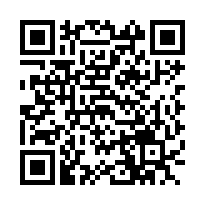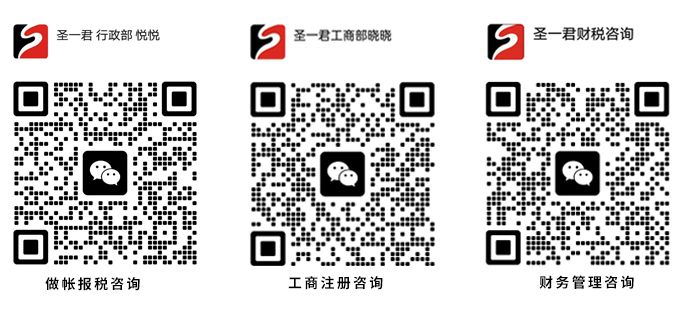关于我们
联系我们
市场总监:134 1751 7993
市场一部:199 2490 3229
市场二部:132 4943 4917
市场三部:188 1903 1917
市场四部:134 1186 2305
市场五部:195 4055 1536
深圳市工商局网上公司全流程网上商事登记系统
发布日期:2015-02-14 21:09:29 点击数:2793次
1. 前 言
欢迎使用全流程网上商事登记系统!
本手册详细的介绍了系统的各个方面,包括如何使用数字证书登录系统、设立申报及其他一些相关功能,我们希望通过这本使用手册让您尽快熟悉和使用本系统。
2. 安装驱动程序
在地址栏中输入全流程网上商事登记系统地址: http://app02.szaic.gov.cn/wermis2.webui/index1.aspx。进入用户登录首页,如下图所示:
插入申请人持有的数字证书(工行U盾、广东CA个人证书、广东CA组织机构数字证书)。在请“选择证书处”将自动列出所持数字证书基本信息。
首次使用数字证书或“选择证书处”未列出所持数字证书基本信息的用户,需先安装驱动程序,点击【驱动下载】,如下图所示:
根据申请人所持有的数字证书类别,进行选择安装数字证书驱动程序。如建行U盾请安装“E路护航”、工行U盾请安装“工行网银助手”,并按提示安装驱动程序。
建设银行、工商银行U盾驱动程序安装步骤如下:
第一步先安装“BJCA证书应用环境”,如下图所示:
如安装过程中出现“请插入usbkey后点击‘确定’!”提示框,点击确认键即可。
如安装过程中出现“没有发现任何BJCA的USBKEY,请插入key后重试!”提示框,点击“取消”键即可。至此第一步“BJCA证书应用环境”安装完毕。
3. 数字证书用户登录和注册
在已安装好驱动程序的电脑上进行用户登录,如下图所示:
首次使用数字证书的用户,需先进行用户信息注册,请根据系统要求,如实填写姓名、身份证号等个人基本信息,填写完成后请认真阅读服务条款,点击【同意以上服务条款,提交信息】,如下图所示:
4. 设立申请
用户注册成功后,选择进入网上注册系统,进行相关业务办理,如下图所示:
进入网上注册系统后,选择【设立登记】,进行业务申报,如下图所示:
录入名称预先核准编号、企业名称,并同意服务协议条款,勾选全流程网上商事登记筛选框,点击【进入】按钮,如下图所示:
进入全流程网上商事登记填报页面后,按照系统要求填写信息项,填写完成后点击【暂存】按钮,保存已填写的申请信息,如下图所示:
系统提示数据保存成功后,如不需要再修改申请信息的,请点击【下载PDF申请表】按钮,下载申请材料PDF电子表单,如下图所示:
打开下载成功的申请材料PDF电子表单(请使用Adobe Reader 10.0或更高版本),核对表单里的信息与之前网页填报的信息一致无误后,经办人、法定代表人、股东、董事等相关需签字人使用工商银行发放的个人网银U盾、广东省发放的个人数字证书或组织机构数字证书来在表单中相应的签名域中进行电子签名。每个签名域下方有需签名人名称和身份证号信息,如电子签名位置不对,该份申请材料将不予受理。
建行U盾签名步骤:
第一步:在深圳建行网站http://www.ccb.com/sz/branch/business/20140127_1390804740.html
下载“建行工商注册认证”客户端软件,并安装。
第二步:打开“建行工商注册认证”客户端软件,用“浏览”按键选择PDF 电子申请表。
第三步:选择签名人
第四步:点击签名、自动另存一份PDF文档文件,输入密码签名通过后,将签名后PDF文档通过邮件、U盘等任意形式传递给下一位签名人操作。
系统自动弹出输入密码对话框,准确输入密码后,点击“确定”按钮。
第五步:最后一位签字人签名完成后,退出客户端后单独打开该 PDF 文件,点击并提交系统。
工行U盾签名步骤:
第一步,点击签名域,如下图红框处。
第二步,系统将自动弹出数字证书基本信息,点击“签名”按键,如下图所示:
系统自动提示另存PDF电子表单,选择存放路径后,点击“保存”按钮。每次签名系统均提示另存PDF电子表单,建议企业保留各另存版本,以备某次签名失效无须从头重签所有签名。
第三步,系统自动弹出“校验U盾密码”框,准确输入密码后,点击“确定”按钮。
第四步,系统如无错误提示,电子签名完毕,如下图所示。
广东CA个人数字证书签名步骤:
第一步,点击签名域,如下图红框处。
第二步,系统将自动弹出数字证书基本信息,点击“签名”按键,如下图所示:
系统自动提示另存PDF电子表单,选择存放路径后,点击“保存按钮。每次签名系统均提示另存PDF电子表单,建议企业留各另存版本,以备某次签名失效无须从头签所有签名。
第三步,系统如无错误提示,电子签名完毕,如下图所示。
广东CA组织机构数字证书签名步骤:
第一步,点击签名域,如下图红框处。
第二步,系统将自动弹出数字证书基本信息,点击“签名”按键,如下图所示:
系统自动提示另存PDF电子表单,选择存放路径后,点击“保存按钮。每次签名系统均提示另存PDF电子表单,建议企业留各另存版本,以备某次签名失效无须从头签所有签名。
第三步,系统如无错误提示,电子签名完毕,如下图所示。
签名确认无误后点击PDF表单上的【提交】按钮,如下图所示,点击后,表单开始通过互联网上传市场监督管理局商事登记系统,历时数十秒后,如果上传成功的,系统提示“申请表单提交成功”,如果上传失败的,可登录全流程网上商事登记系统查看上传失败的原因提示。
成功提交申请材料电子表单后,等待审核,市场监督管理局将于系统接收到申请材料电子表单后三个工作日内作出是否受理和准予登记的决定。申请材料不不符合法定要求的,将一次性在申请记录网页里告知申请人需要补正的材料,并说明要求,申请人可重新提交申请;申请材料符合法定要求的,登记机关将在全流程网上商事登记系统上向申请人发放电子营业执照。
申请人可登录全流程网上商事登记系统查看电子营业执照,电子营业执照的展示如下图所示:
社会群众也可以通过市场监管局官方网站查询商事主体电子营业执照的图片公示(此功能有待上线),地址: